
Gabriel Brooks
0
4932
1529
For mange er overgangen til Windows 10-jubilæumsopdateringen Sådan får du Windows 10-jubilæumsopdateringen nu Sådan får du Windows 10-jubilæumsopdateringen nu Windows 10 modtager en større opgradering denne måned. Jubilæumsopdateringen rulles langsomt ud. Vi viser dig, hvordan du opgraderer nu, hvordan du udsætter opgraderingen, og hvilke faldgruber du skal passe på. er gået glat, men nogle brugere oplever konstant frysning, med enten hele systemet låses op eller specifikke elementer som proceslinjen svarer ikke.
Microsoft har erkendt problemet og arbejder aktivt på en patch, men indtil da skal du følge nedenstående trin, hvis du lider af dette fryseproblem efter opdatering.
Opdatering: Microsoft frigav en kumulativ opdatering den 31. august, som formodes at løse frysning i Windows 10; opdateringen rulles automatisk ud. Hvis du stadig oplever problemet, skal du først sikre dig, at opdatering KB3176938 blev installeret. Denne opdatering bringer dit Windows build-nummer til 14393.105. Tryk på for at kontrollere dit build-nummer Windows-tast + Q, type winver, og ramte Gå ind. Hvis denne opdatering blev installeret, men ikke fikser fryserne, skal du fortsætte og prøve de alternative løsninger nedenfor.
Hvad der forårsager frysningen?
Dette særlige fryseproblem er forårsaget af den nylige jubilæumsopdatering, der tilføjede et antal nye funktioner til Windows 10. 9 Windows 10 jubilæumsopdateringsfunktioner, du vil elske 9 Windows 10 jubilæumsopdateringsfunktioner, du vil elske, er du stadig på hegnet omkring Windows 10-jubilæumsopdateringen? Vi har opsummeret de vigtigste nye funktioner. Sørg for at prøve dem alle, hvis du allerede har opgraderet! Brugere har rapporteret, at deres system fryser; nogle i 20/30 sekunders perioder, andre permanent.
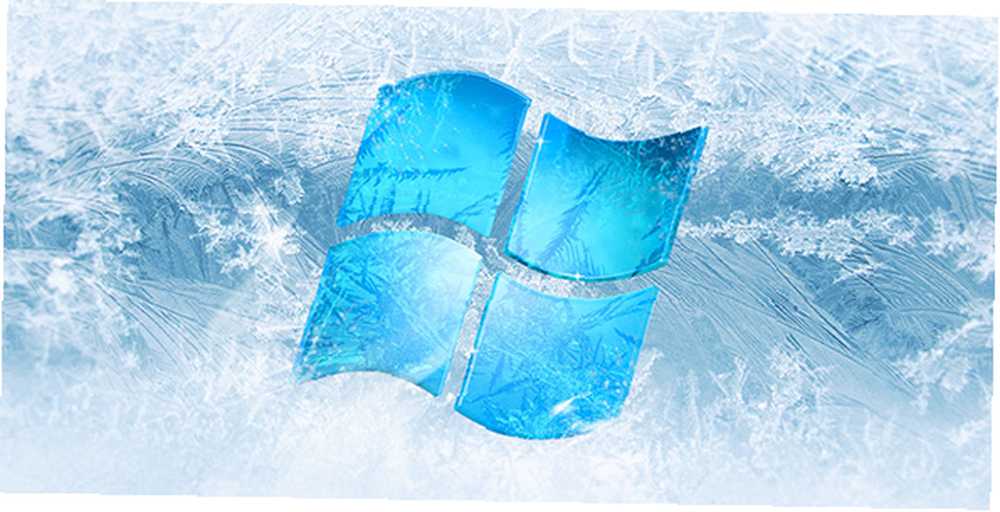
Ifølge Microsoft påvirker problemet brugere, der har deres operativsystem installeret på en SSD, og deres apps og data gemt på et andet drev. Der har dog været rapporter fra nogle brugere, der ikke svarer til denne beskrivelse og stadig har problemet.
Det ser ud til, at flere skyldige får folkets systemer til at fryse, og Microsoft har kun identificeret en af dem. Læs videre for at finde ud af, hvordan du løser dette problem.
Start i fejlsikret tilstand
Du skal starte dit system i fejlsikret tilstand for at udføre trinnene nedenfor, ellers vil dit system sandsynligvis bare fryse!
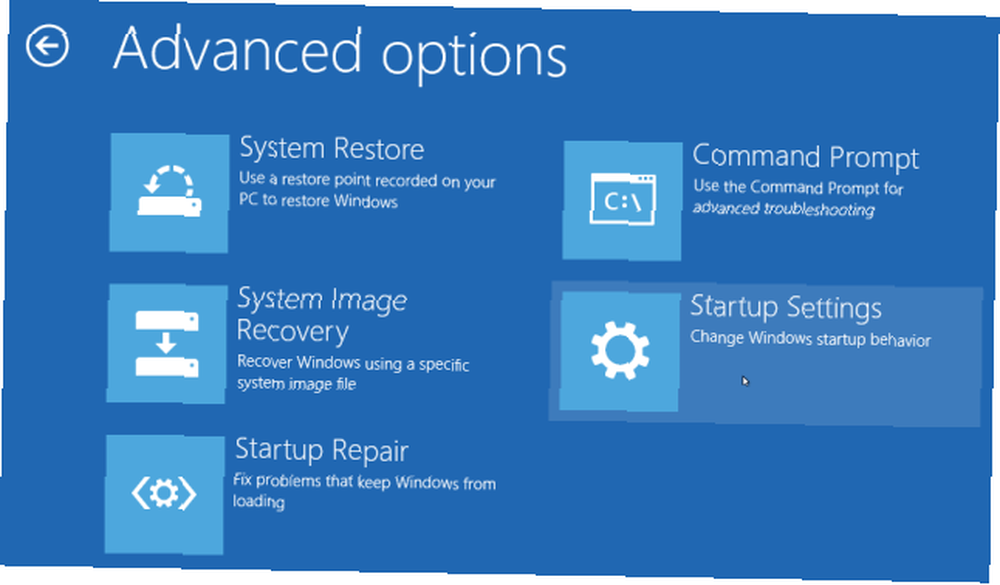
For at gøre dette skal du først genstarte dit system. Hold nede, når du er på login-skærmen Flytte og vælg Strøm> Genstart. Når dit system genstarter til Vælg en mulighed skærm, vælg Fejlfinding> Avancerede indstillinger> Opstartsindstillinger> Genstart. Når det er afsluttet, vil du se en liste over valg, så tryk på F4 at vælge at starte i fejlsikret tilstand.
Hvis du har brug for andre metoder, kan du se vores guide til, hvordan du starter i fejlsikret tilstand Sådan starter du i Windows 10 Safe Mode Sådan starter du i Windows 10 Safe Mode Safe Mode er en indbygget fejlfindingsfunktion, der giver dig mulighed for at løse problemer i roden, uden ikke-væsentlige applikationer at forstyrre. Du kan få adgang til sikker tilstand på forskellige måder, selvom Windows 10 ikke længere starter. .
1. Skift appinstallationsplacering
Trykke Windows-nøgle + I for at åbne indstillinger. Herfra skal du navigere til System> Opbevaring. Under Gem placeringer, brug Nye apps gemmes i dropdown for at skifte til det samme drev, som dit operativsystem er installeret på. Klik derefter på ansøge og genstart.
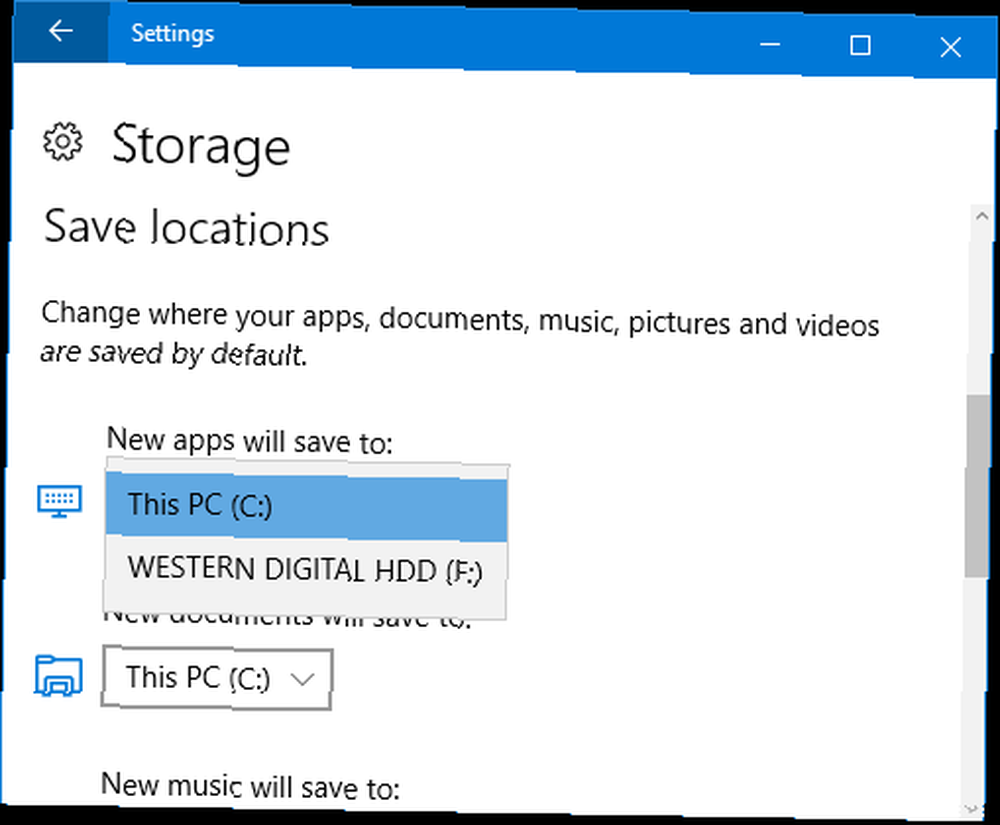
Dette fungerer ikke for alle, delvis fordi du muligvis ikke er i stand til at passe alle disse data på et enkelt drev.
2. Deaktiver AppXSvc
AppX Deployment Service (AppXSvc) er en service, der understøtter installationen af Store-applikationer. Deaktivering af dette kan stoppe Store-applikationer med at køre korrekt, men ikke nødvendigvis, og det kan alligevel foretrækkes frem for konstant frysning.
For at deaktivere dette er vi nødt til at gå ind i registreringsdatabasen. Trykke Windows-tast + R, input regedit og klik derefter på Okay. Vær altid forsigtig, når du redigerer registreringsdatabasen. Hvordan man ikke ved en fejl hænger sammen Windows-registreringsdatabasen Hvordan man ikke ved en fejltagelse rider med Windows-registreringsdatabasen Arbejder med Windows-registreringsdatabasen? Vær opmærksom på disse tip, og det er meget mindre sandsynligt, at du får varig skade på din pc. da det kan ødelægge dit system, hvis du fikler forkert.
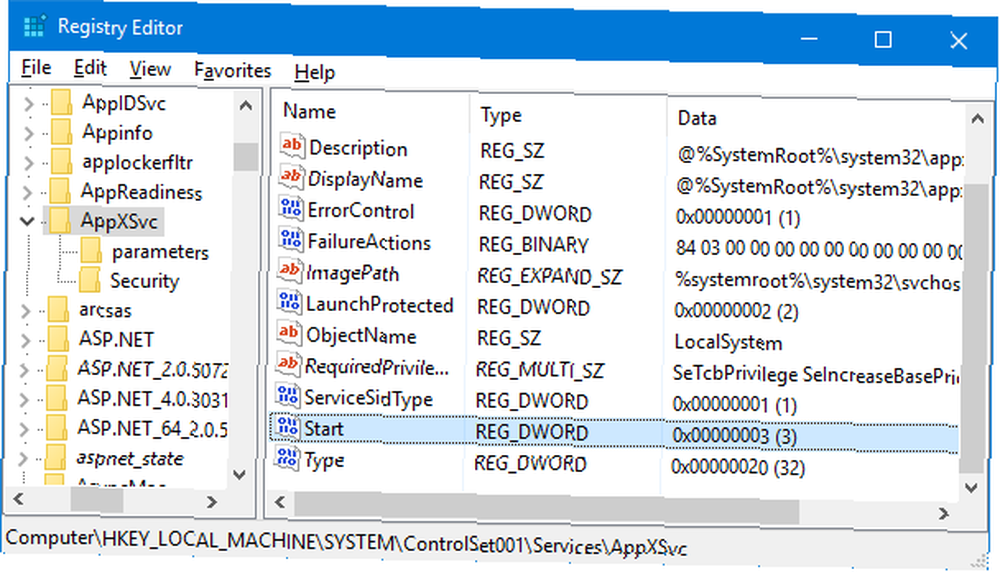
Når du er i Registry Editor, skal du navigere ned ad følgende mappesti:
HKEY_LOCAL_MACHINE \ SYSTEM \ ControlSet001 \ Services \ AppXSvc
Når du er her, Dobbeltklik det Start DWORD i højre rude. Skift Værdidata til 4, klik Okay, genstart derefter dit system. Skift dette tilbage til 3 hvis du vil aktivere AppXSvc igen.
3. Installer Intel Rapid Storage Technology Driver
Denne løsning kan fungere for dig, du bruger en Intel CPU og et eller flere serielle ATA (SATA) eller PCIe drev.
Intel Rapid Storage Technology bruges primært til oprettelse og styring af RAID-ydeevne, men det kan også bruges på enkeltdrev. Mens Windows 10 er i stand til at håndtere dette oprindeligt uden støtte fra tredjepartsdrivere, har nogle brugere rapporteret, at installation af denne Intel-driver løste deres frysning.
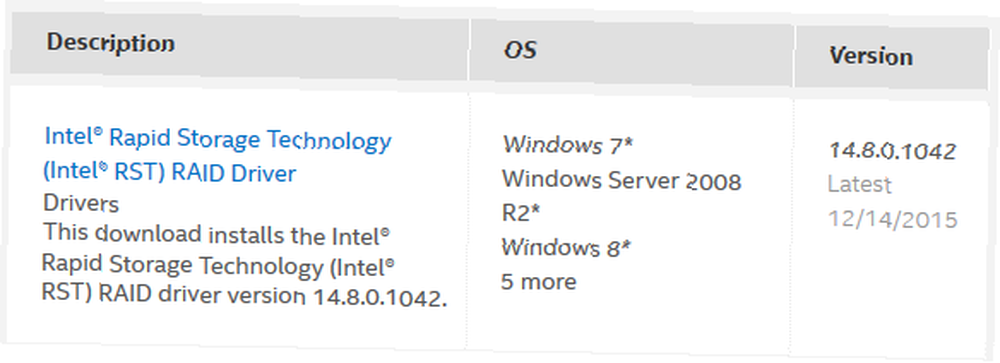
For at få driveren skal du navigere til Intels driverside og downloade den nyeste version. Pak filen ud, og kør installationsprogrammet inden for, og følg derefter trinnene igennem. Når driveren er installeret, skal du genstarte dit system.
4. Afinstaller Antivirus
Microsoft har rapporteret, at det at have en forældet antivirus installeret kan forårsage problemer og foreslår at afinstallere softwaren og derefter installere den nyere version. Din kilometertal med dette vil variere, men det er værd at tage et skud.
Lav en systemsøgning efter afinstallere et program og vælg det relevante resultat. Vælg din antivirus fra listen, og klik på Fjern / rediger. Følg guiden igennem, og genstart derefter dit system.
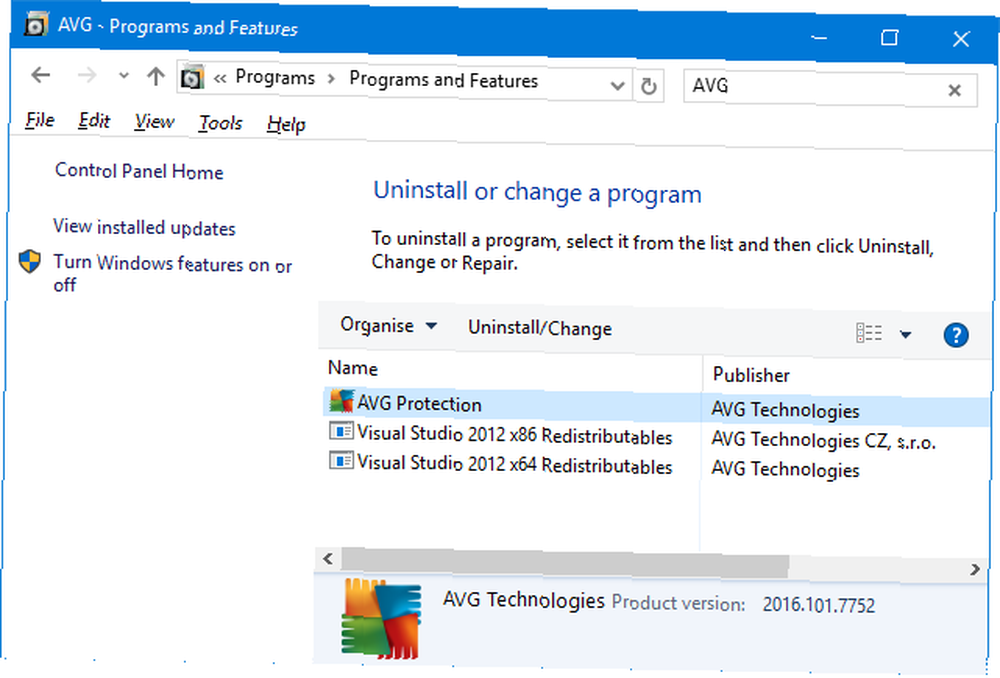
Du kan derefter gå videre og installere din antivirus igen ved at downloade den seneste version direkte fra udvikleren. Imidlertid kan du muligvis finde den indbyggede Windows Defender en passende erstatning Sådan bruges Windows Defender Malware Protection på Windows 10 Sådan bruges Windows Defender Malware Protection på Windows 10 Windows 10 er som ethvert Windows-operativsystem åbent for misbrug og sårbar overfor online trusler. Sikkerhedssoftware er obligatorisk. Windows Defender er et godt sted at starte, og vi guider dig gennem opsætningen. .
5. Opret en ny brugerkonto
Nogle brugere har rapporteret, at oprettelse af en ny lokal konto Fix Windows-problemer ved at oprette en ny brugerkonto Fix Windows-problemer ved at oprette en ny brugerkonto Har du fejlfinding af et Windows-problem til ingen nytte? Oprettelse af en ny brugerkonto kan være din sidste udvej. Det er vanskeligt, men vi viser dig, hvordan du gør det rigtigt. løser problemet. Tryk på for at gøre dette Windows-nøgle + I for at åbne indstillinger. Naviger derefter til Konti> Familie og andre mennesker. Under Andre mennesker, klik Føj en anden til denne pc.
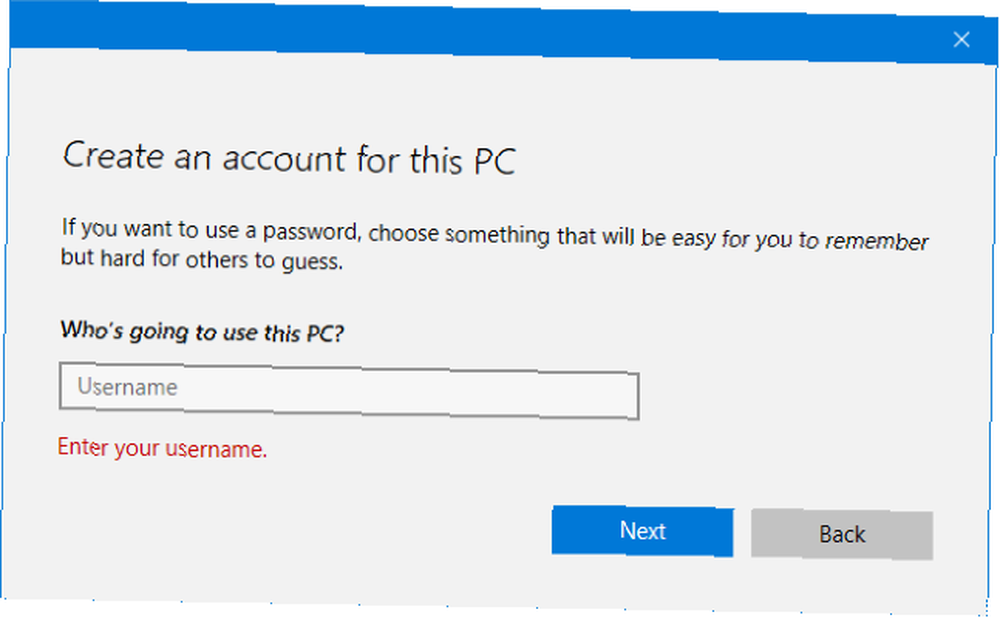
Klik på i det nye vindue Jeg har ikke denne persons login-oplysninger. Klik derefter på Tilføj en bruger uden en Microsoft-konto. Udfyld felterne og klik Næste. Log derefter ud af din konto og ind på den nye.
6. Tilbage til den forrige version
Hvis det har været mindre end 10 dage, siden du opdaterede så kan du stadig rulle tilbage til en tidligere build 3 måder at nedgradere Windows 10 & rollback til Windows 7 eller 8.1 på ubestemt tid 3 måder at nedgradere Windows 10 & rollback til Windows 7 eller 8.1 på ubestemt tid Du har enten opgraderet til Windows 10 for at sikre en gratis kopier eller blev opgraderet kraftigt. Vi deler tre tricks, der vil hjælpe dig med at nedgradere nu eller senere og sparer dig, hvis din opgradering mislykkedes. . Tryk på for at gøre dette Windows-nøgle + I for at åbne indstillinger. Naviger til Opdatering & sikkerhed> Gendannelse. Under Gå tilbage til en tidligere bygning, klik Kom igang og følg instruktionerne.
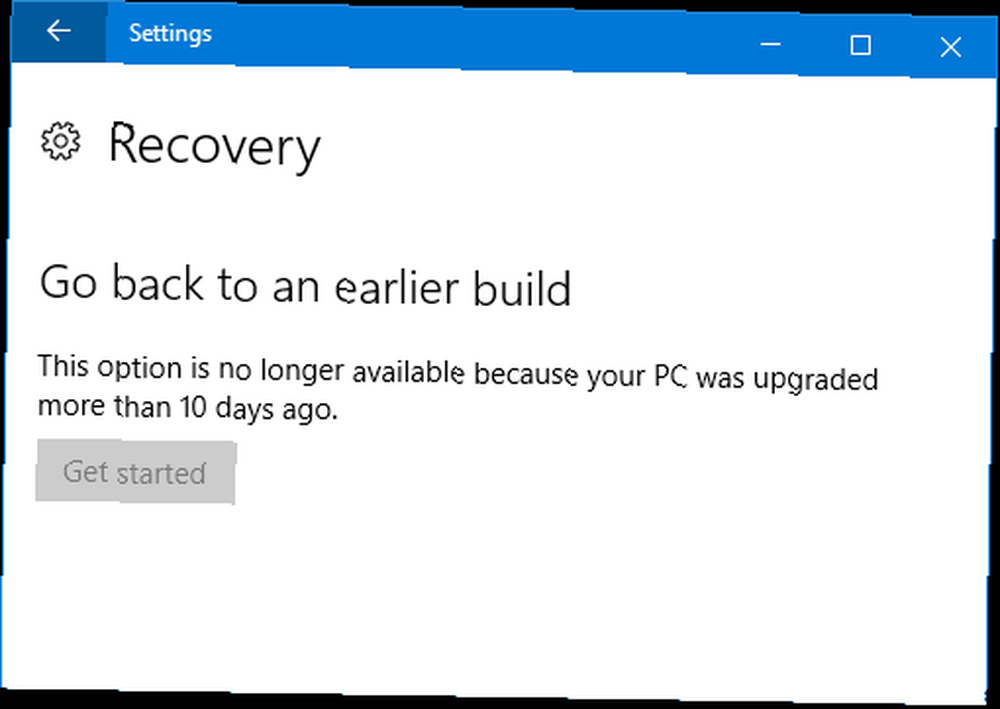
Hvis denne indstilling ikke er tilgængelig, kan du downloade en ISO til en tidligere Windows 10-version og installere fra den. Microsoft leverer dog ikke disse, så du bliver nødt til at hente en fra en uofficiel kilde eller bruge en, du tidligere har oprettet. Hvis du har et tilgængeligt, så tjek vores guide til, hvordan man opretter Windows 10 installationsmedier Sådan opretter du Windows 10 installationsmedier Sådan opretter du Windows 10 installationsmedier Uanset hvordan du ankom til Windows 10, er der en måde at oprette dit eget installationsmedie på . Før eller senere har du muligvis brug for det. Lad os vise dig, hvordan du er forberedt. .
Vent ud
Hvis intet af dette fungerer for dig, kan det bedste svar være at vente på det. Microsoft arbejder på en løsning på dette, og det forventes, at de fortsætter med at offentliggøre statusopdateringer på deres officielle forum, selvom der på skrivende tidspunkt ikke er nogen anslået dato for, hvornår patch'en vil være ude.
Ikke desto mindre er dette ikke et lysende øjeblik for Microsoft, der besluttede, at Windows 10 ville tvinge opdateringer på brugere Fordele og ulemper ved tvungen opdateringer i Windows 10 Fordele og ulemper ved tvungen opdateringer i Windows 10 Opdateringer ændres i Windows 10. Lige nu har du kan vælge og vælge. Windows 10 tvinger imidlertid opdateringer til dig. Det har fordele som forbedret sikkerhed, men det kan også gå galt. Hvad mere ... I betragtning af at alle opdateringer gennemgår forskellige testningsrunder, er det overraskende, at dette problem ikke blev fanget.
Har rådene her hjulpet dig med at løse dine fryseproblemer? Har du dine egne tip til at dele?











